LASERJET PRO 300 COLOR MFP LASERJET PRO 400 COLOR MFP. Gyorshasználati útmutató M375 M475
|
|
|
- Antal Kocsis
- 8 évvel ezelőtt
- Látták:
Átírás
1 LASERJET PRO 300 COLOR MFP LASERJET PRO 400 COLOR MFP Gyorshasználati útmutató M375 M475
2 Csatlakozás számítógéphez, illetve vezetékes vagy vezeték nélküli hálózathoz a HP Smart Install használatával A szoftvertelepítési fájlok a készülék memóriájában találhatók. A HP Smart Install program USB-kábel segítségével viszi át a telepítési fájlokat a készülékről a számítógépre. A telepítő működik USBkapcsolatnál, valamint vezetékes és vezeték nélküli hálózatnál is. Ezzel telepíti a nyomtatáshoz, másoláshoz, beolvasáshoz és faxoláshoz szükséges összes fájlt. A HP Smart Install program használatához a kapcsolat típusától függően kövesse az alábbi eljárások egyikét. MEGJEGYZÉS: termék CD-jét. Ha nem szeretné használni a HP Smart Install programot, a telepítéshez helyezze be a HP Smart Install Windows közvetlen kapcsolatokhoz (USB) 1. Kapcsolja be a készüléket. 2. Csatlakoztassa a készüléket a számítógéphez A B típusú USB-kábel segítségével. A HP Smart Install program indulása néhány percet vehet igénybe. 3. A HP Smart Install program automatikusan elindul. Telepítse a szoftvert a képernyőn megjelenő útmutató alapján. MEGJEGYZÉS: A HP Smart Install program indulása néhány percet vehet igénybe. Ha a HP Smart Install program nem indul el automatikusan, lehet, hogy az Automatikus lejátszás nincs engedélyezve a számítógépen. A számítógépen tallózással keresse meg a HP Smart Install meghajtót, és a program futtatásához kattintson rá kétszer. MEGJEGYZÉS: Ha a HP Smart Install program nem működik, húzza ki az USB-kábelt; kapcsolja ki, majd ismét be a készüléket, és helyezze a készülék CD-jét a számítógépbe. Kövesse a képernyőn megjelenő utasításokat. Csak akkor csatlakoztassa a kábelt, amikor a szoftver kéri. HP Smart Install Windows vezetékes hálózatokhoz 1. Csatlakoztasson egy hálózati kábelt a készülékhez és a hálózati porthoz. Várjon néhány percet az IP-címek hozzárendeléséhez. 2. A készülék kezelőpanelén érintse meg a hálózat gombot az IP-cím megjelenítéséhez. 3. A számítógépen nyisson meg egy webböngészőt, és a címsorba írja be az IP-címet a HP Beépített webszerver indításához. Kattintson a HP Smart Install fülre, és kövesse a képernyőn megjelenő utasításokat. MEGJEGYZÉS: Ha a HP Smart Install program indítása sikertelen, helyezze be a készülék CD-jét a számítógépbe. Kövesse a képernyőn megjelenő utasításokat. 2 Gyorshasználati útmutató HUWW
3 HP Smart Install Windows vezeték nélküli hálózatokhoz, 1. módszer: A termék kezelőpaneljének használata MEGJEGYZÉS: jelszavát. Ezt a módszert csak akkor használja, ha ismeri a vezeték nélküli hálózat SSID nevét és 1. A készülék kezelőpanelén érintse meg a Vezeték nélküli gombot. Érintse meg a Vezeték nélküli menü gombot, majd a Vezeték nélküli telepítési varázsló lehetőséget. A beállítások megadásához hajtsa végre a képernyőn megjelenő utasításokat. 2. A készülék kezelőpanelén érintse meg a vezeték nélküli állapot gombot az IP-cím megjelenítéséhez. 3. A számítógépen nyisson meg egy webböngészőt, és a címsorba írja be az IP-címet a HP Beépített webszerver indításához. Kattintson a HP Smart Install fülre, és kövesse a képernyőn megjelenő utasításokat. HP Smart Install Windows vezeték nélküli hálózatokhoz, 2. módszer: USB-kábel ideiglenes csatlakoztatása 1. Csatlakoztassa a készüléket a számítógéphez A B típusú USB-kábel segítségével. A HP Smart Install program indulása néhány percet vehet igénybe. 2. Kövesse a képernyőn megjelenő utasításokat. A telepítés típusaként adja meg a Vezeték nélküli hálózat lehetőséget. Amikor a program kéri, távolítsa el az USB-kábelt. HP Smart Install Windows vezeték nélküli hálózatokhoz, 3. módszer: WPS használata 1. A készülék kezelőpanelén érintse meg a Vezeték nélküli gombot. Érintse meg a Vezeték nélküli menü gombot, majd a Wi-Fi védett telepítés elemet. A beállítások megadásához hajtsa végre a képernyőn megjelenő utasításokat. 2. A készülék kezelőpanelén érintse meg a vezeték nélküli állapot gombot az IP-cím megjelenítéséhez. 3. A számítógépen nyisson meg egy webböngészőt, és a címsorba írja be az IP-címet a HP Beépített webszerver indításához. Kattintson a HP Smart Install fülre, és kövesse a képernyőn megjelenő utasításokat. HUWW Csatlakozás számítógéphez, illetve vezetékes vagy vezeték nélküli hálózathoz a HP Smart Install használatával 3
4 Másolási minőség módosítása Az alábbi másolási minőség beállítások állnak rendelkezésre: Automatikus kiválasztás: Használja ezt a beállítást, ha nem tudja biztosan a másolási minőség megfelelő beállítását. Ez az alapértelmezett beállítás. Vegyes: Használja ezt a beállítást a szöveget és grafikákat is tartalmazó dokumentumokhoz. Szöveg: Használja ezt a beállítást a főleg szöveget tartalmazó dokumentumokhoz. Kép: Használja ezt a beállítást a főleg grafikát tartalmazó dokumentumokhoz. 1. Töltse be a dokumentumot a lapolvasó üvegére vagy a dokumentumadagolóba. 2. A kezdőképernyőn érintse meg a Másolás gombot. 3. Érintse meg a Beállítások... gombot, majd görgessen az Optimalizálás gombhoz, és érintse meg azt.. A nyílgombok megérintésével görgesse végig a beállításokat, majd a kiválasztáshoz érintsen meg egy beállítást. 4. A másolás indításához nyomja meg a Fekete vagy a Szín gombot. 4 Gyorshasználati útmutató HUWW
5 Lapolvasás HP Lapolvasás szoftver (Windows) segítségével 1. Kattintson duplán az asztalon látható HP Lapolvasás ikonra. 2. Válassza ki a lapolvasás parancsot, és szükség esetén módosítsa a beállításokat. 3. Kattintson a Beolvasás gombra. MEGJEGYZÉS: beállításokhoz. Kattintson a Speciális beállítások lehetőségre, hogy hozzáférjen a további Kattintson az Új parancs létrehozása lehetőségre, hogy egyedi beállításcsoportot hozzon létre, majd mentse el a parancsok listáján. HUWW Lapolvasás HP Lapolvasás szoftver (Windows) segítségével 5
6 A nyomtatókazetták cseréje A készülék négy színnel dolgozik. Az egyes színekhez külön festékkazettát használ: feketét (K), bíbort (M), ciánt (C) és sárgát (Y). VIGYÁZAT! Ha festék kerül a ruhájára vagy egyéb anyagra, azt egy tiszta törlőruhával törölje le, és mossa le hideg vízzel. A meleg víz beledolgozza a festéket a szövetbe. 1. Nyissa ki az elülső ajtót. 2. Húzza ki a festékkazetta-tartó fiókot. 6 Gyorshasználati útmutató HUWW
7 3. Fogja meg a régi festékkazettát a fogantyú segítségével, és egyenesen felfelé húzva emelje ki azt a helyéről. 4. Vegye ki az új festékkazettát a dobozából. 5. Finoman rázogassa előre-hátra a nyomtatókazettát, hogy egyenletesen eloszlassa benne a festéket. HUWW A nyomtatókazetták cseréje 7
8 6. Távolítsa el az új festékkazetta aljáról a narancssárga műanyag védőszalagot. 7. Ne érintse meg a festékkazetta alján található képalkotó dobot. A képalkotó dobon lévő ujjlenyomatok problémákat okozhatnak a nyomtatási minőségben. 8. Helyezze be a készülékbe az új festékkazettát. 8 Gyorshasználati útmutató HUWW
9 9. A zárószalag teljes eltávolításához húzza egyenesen felfelé a festékkazetta bal oldalán található fület. Hasznosítsa újra a zárószalagot. 10. Csukja be a festékkazetta-tartó fiókot. HUWW A nyomtatókazetták cseréje 9
10 11. Zárja be az elülső ajtót. 12. Helyezze a használt nyomtatókazettát, a zárószalagot és a narancssárga műanyag védőszalagot abba a dobozba, amelyben az új kazetta volt. Kövesse a dobozon feltüntetett újrahasznosítási utasításokat. 10 Gyorshasználati útmutató HUWW
11 Por és egyéb szennyeződés a lapolvasó üvegén A használat során szennyeződések gyűlhetnek fel a lapolvasó üveglapján és a fehér műanyag hátlapon, ami ronthatja a teljesítményt. Emiatt másolási feladat a lapadagolóról való elvégzésekor függőleges csíkok, síkágyas lapolvasó használata esetén pedig foltok keletkezhetnek. A következő eljárással tisztíthatja meg a lapolvasó üveglapját és a fehér műanyag hátlapot: 1. Kapcsolja ki a készüléket a tápkapcsolóval, majd húzza ki a tápkábelt a fali csatlakozóaljzatból. 2. Nyissa fel a lapolvasó fedelét. 3. A síkágyas lapolvasó használatakor keletkező foltok esetén tisztítsa meg a lapolvasó üveglapját és a fehér műanyag hátlapot nem szemcsés ablaktisztító szerrel benedvesített puha ruhadarabbal vagy szivaccsal. A lapadagoló használatakor fellépő függőleges csíkok esetén tisztítsa meg a készülék bal oldalán található lapadagoló lapolvasó üvegsávját nem szemcsés ablaktisztító szerrel benedvesített puha ruhadarabbal vagy szivaccsal. VIGYÁZAT! A készülék egy alkatrészén se használjon olyan anyagokat, amelyek felsérthetik annak felületét, illetve ne használjon acetont, benzint, szalmiákszeszt, etilalkoholt és széntetrakloridot sem. Ezek ugyanis károsíthatják a készüléket. Ne engedje a folyadékot közvetlenül az üvegre vagy a papírtovábbító hengerre folyni, mert befolyhat alá, és kárt okozhat a termékben. HUWW Por és egyéb szennyeződés a lapolvasó üvegén 11
12 4. Az üveg és a fehér műanyag lap cseppmentes szárításához használjon bőrdarabot vagy cellulózszivacsot. 5. Csatlakoztassa a készüléket, majd a tápkapcsoló segítségével kapcsolja be a készüléket. 12 Gyorshasználati útmutató HUWW
13 A papír megfelelő használata A készülék számos papír és egyéb nyomtatási hordozó használatát támogatja. Az a fajta papír vagy nyomtatási adathordozó, amelyik nem felel meg az alábbi irányelveknek, silány nyomtatási minőséget, az elakadások számának növekedését, illetve a készülék idő előtti elhasználódását okozhatja. Lehetséges, hogy a nyomtatás az összes felsorolt irányelv betartása ellenére sem lesz kielégítő. Ez a nem megfelelő kezelés, a határértékeken kívül eső hőmérsékleti és/vagy nedvességértékek vagy olyan más paraméterek eredményeként következhet be, amelyek kívül esnek a Hewlett-Packard hatáskörén. VIGYÁZAT! A Hewlett-Packard specifikációinak nem megfelelő papír vagy nyomtatási hordozók használata akár javítást igénylő problémákat is okozhat a nyomtatóban. Az ilyen javítás nem tartozik a Hewlett-Packard által vállalt garancia vagy szervizszerződés hatálya alá. A legjobb eredmény elérése érdekében kizárólag lézernyomtatókhoz vagy univerzális használatra tervezett, HP márkájú papírt és nyomtatási hordozót használjon. Ne használjon tintasugaras nyomtatókhoz való papírt és nyomtatási hordozót. VIGYÁZAT! A HP LaserJet készülékek beégetőt használnak ahhoz, hogy a száraz festékszemcséket precíz pontméretben a papírhoz kössék. A HP lézerpapírt úgy tervezték, hogy képes legyen ellenállni ennek a rendkívül magas hőmérsékletnek. A tintasugaras papír használata tönkreteheti a készüléket. A Hewlett-Packard Company nem ajánlja a nem a HP által gyártott hordozó használatát, mert a HP nem garantálhatja azok minőségét. Speciális papír és nyomtatási adathordozó használata esetén a megfelelő nyomtatási minőség elérése érdekében kövesse az alábbi irányelveket. A legjobb nyomtatási minőség elérése érdekében adja meg a papírtípus és papírméret beállításokat a nyomtató-illesztőprogramban. Hordozóanyag típusa Helyes Tilos Borítékok A borítékokat fekve tárolja. Olyan borítékokat használjon, amelyen a ragasztási sáv mindenhol eléri a boríték sarkait. A lézernyomtatókban való használatra jóváhagyott, lehúzható ragasztócsíkkal ellátott borítékokat használjon. Ne használjon gyűrött, szakadt, összeragadt vagy más módon megsérült borítékokat. Ne használjon kapoccsal, patenttel, ablakkal ellátott vagy valamilyen módon impregnált borítékokat. Ne használjon öntapadós ragasztókat vagy más szintetikus anyagot. HUWW A papír megfelelő használata 13
14 Hordozóanyag típusa Helyes Tilos Címkék Csak olyan címkéket használjon, amelyek között nincsen szabad hordozófelület. Gyűrődésmentes, simán fekvő címkéket használjon. Ne használjon gyűrött, hólyagos vagy sérült címkéket. Ne használjon megkezdett címkelapokat. Csak új, teljes címkelapokat használjon. Írásvetítő-fóliák Kizárólag csak a színes lézernyomtatókkal való használatra jóváhagyott írásvetítő-fóliákat használjon. Helyezze az írásvetítőfóliákat egy sima felszínre, miután eltávolította a nyomtatóból. Ne használjon olyan átlátszó nyomtatási hordozót, ami nincs jóváhagyva lézernyomtatóban való használatra. Fejléces papírok és előnyomott űrlapok Csak a lézernyomtatókban való használatra jóváhagyott fejléces papírokat és előnyomott űrlapokat használjon. Ne használjon domborított vagy fém fejléccel rendelkező fejléces papírokat. Nehéz papírok Csak a lézernyomtatókban való használatra jóváhagyott és a nyomtató papírsúlyokra vonatkozó előírásainak megfelelő nehéz papírokat használjon. Fényes vagy bevonatos papírok Csak a lézernyomtatókban való használatra jóváhagyott fényes vagy bevonatos papírt használjon. Ne használjon az ajánlott hordozóknál nagyobb súllyal rendelkező hordozót, kivéve ha az a nyomtatóban való használatra jóváhagyott HP termék. Ne használjon tintasugaras nyomtatókhoz ajánlott fényes vagy bevonatos papírt. 14 Gyorshasználati útmutató HUWW
15 Szín beállítása A színkezelést a nyomtató-illesztőprogram Szín lapján található beállítások módosításával hajthatja végre. Színséma módosítása nyomtatási feladathoz 1. A szoftver Fájl menüjéből válassza ki a Nyomtatás sort. 2. Kattintson a Tulajdonságok vagy a Beállítások lehetőségre. 3. Kattintson a Szín fülre. 4. A Színsémák legördülő listából válasszon ki egy színsémát. Alapértelmezett (srgb): Ezzel a színsémával a készülék az RGB adatokat feldolgozatlan eszköz módban nyomtatja. Ha ezt a színsémát használja, a színkezelést a megfelelő leképezés érdekében a szoftverben vagy az operációs rendszerben kell elvégezni. Élénk: A készülék növeli a színtelítettséget a féltónusokban. Használja ezt a színsémát üzleti grafikák nyomtatásához. Fotó: A készülék úgy értelmezi az RGB színt, mintha az egy digitális mini-lab használatával készült fényképként lenne nyomtatva. A készülék másképp végzi a mélyebb, telítettebb színek leképezését, mint az Alapértelmezett (srbg) színséma esetében. Fényképek nyomtatásához használja ezt a színsémát. HUWW Szín beállítása 15
16 Fénykép (Adobe RGB 1998): Használja ezt a színsémát olyan digitális fényképek nyomtatásához, amelyek nem az srgb, hanem az AdobeRGB színteret alkalmazzák. Ha ezt a színsémát használja, kapcsolja ki a színkezelést a szoftverben. Nincs: Nincs színséma használva. A színbeállítások módosítása Módosítsa a megadott színbeállításokat az aktuális nyomtatási feladathoz a nyomtató-illesztőprogram Szín lapján. 1. A szoftveralkalmazás Fájl menüjében kattintson a Nyomtatás menüelemre. 2. Kattintson a Tulajdonságok vagy a Beállítások lehetőségre. 3. Kattintson a Szín fülre. 4. Törölje a jelet a HP EasyColor jelölőnégyzetből. 5. Kattintson az Automatikus vagy a Kézi lehetőségre. Automatikus beállítás: A legtöbb színes nyomtatási feladathoz válassza ezt a beállítást. Kézi beállítás: Ezt a beállítást választva a színbeállításokat a többi beállítástól függetlenül módosíthatja. MEGJEGYZÉS: A színbeállítások kézi módosítása befolyásolhatja a kimenet minőségét. A HP azt tanácsolja, hogy ezeket a beállításokat csak a színes grafikákhoz értő szakemberek módosítsák. 16 Gyorshasználati útmutató HUWW
17 6. A Szürkeárnyalatos nyomtatás lehetőségre kattintva a színes dokumentumokat a fekete szín és a szürke árnyalatainak használatával nyomtathatja ki. Ezt a lehetőséget választva kinyomtathatja a színes dokumentumokat fénymásolás vagy faxolás céljából. Ez a lehetőség használható vázlatos másolatok nyomtatásához, illetve a színes festék takarékosabb felhasználása érdekében is. 7. Kattintson az OK gombra. Kézi színbeállítások A kézi színbeállítások lehetővé teszi a Semleges szürkék, Féltónus és Szélkezelés opciók beállítását szöveghez, grafikához és fényképhez. 1. táblázat: Kézi színbeállítások A beállítás leírása Beállítási lehetőségek Élkiemelés Az Élkezelés beállítás meghatározza az élek leképezését. Két összetevője van: az adaptív féltónus és az átfedés. Az adaptív féltónus fokozza a szélek élességét. Az átfedés a szomszédos objektumok széleinek enyhe átfedésével mérsékli a színvisszaadási hibák hatását. Féltónus A Féltónus beállítások befolyásolják a kimeneti szín tisztaságát és felbontását. Semleges szürkék A Semleges szürkék beállítás a szürke színek létrehozásának módját határozza meg szövegben, grafikákban és fényképeken. Nem világít: az átfedés és az adaptív féltónus is ki van kapcsolva. Enyhe: minimális szintű átfedési beállítás. Az Adaptív féltónus be van kapcsolva. Normál: közepes szintű átfedési beállítás. Az Adaptív féltónus be van kapcsolva. Maximális: ez a legerősebb átfedési beállítás. Az Adaptív féltónus be van kapcsolva. A Sima beállítás nagy, kitöltött nyomtatási területek esetén ad jó eredményt, és a fényképeken is javít, mivel elsimítja a színgradációkat. Válassza ezt a beállítást, ha fontos az egységes és elsimított területkitöltés. A Részlet beállítás olyan szöveg vagy grafikák esetén hasznos, melyek éles vonal- és színelkülönítést igényelnek, s a nagy részletességű képeken is javít. Válassza ezt a beállítást, ha fontos az éles szegélyek és az apró részletek pontos ábrázolása. A Csak fekete lehetőséget választva a semleges színek (szürkék és fekete) kialakításához csak fekete festéket használ a nyomtató. Ez garantálja, hogy a semleges színeknek nem lesz színes háttérárnyalata. Ez az optimális beállítás dokumentumokhoz és szürkeárnyalatos diagramokhoz. A Négyszínű lehetőség a négy különböző színű festékből hoz létre semleges színeket (szürkéket és feketét). Ez a módszer finomabb átmeneteket produkál a semleges és az egyéb színek között, s az így létrehozott fekete sötétebb. HUWW Szín beállítása 17
18 A papírút tisztítása a készülék kezelőpaneljéről 1. A kezdőképernyőn érintse meg a Beállítás gombot. 2. Érintse meg a Szerviz menüt. 3. Érintse meg a Tisztítólap gombot. 4. Az erre vonatkozó felszólítás megjelenésekor helyezzen egy Letter vagy A4 méretű normál papírlapot a készülékbe. 5. A tisztítási folyamat indításához érintse meg az OK gombot. A készüléken ekkor lassan végighalad egy papírlap. A művelet végén dobja ki a lapot. MEGJEGYZÉS: Automatikus duplex egységgel nem rendelkező típusoknál a készülék kinyomtatja az első oldalt, majd figyelmeztet, hogy távolítsa el a lapot kimeneti tálcából és helyezze az 1. tálcába, a tájolás megtartása mellett. 18 Gyorshasználati útmutató HUWW
19 Nyomtatás mindkét oldalra kézi átfordítással, Windows esetében 1. A program Fájl menüjében kattintson a Nyomtatás lehetőségre. 2. Jelölje ki a készüléket, majd kattintson a Tulajdonságok vagy a Beállítások lehetőségre. 3. Kattintson a Kivitelezés fülre. HUWW Nyomtatás mindkét oldalra kézi átfordítással, Windows esetében 19
20 4. Jelölje be a Nyomtatás mindkét oldalra (kézi átfordítással) négyzetet. A feladat első oldalának kinyomtatásához kattintson az OK gombra. 5. Vegye ki a kinyomtatott köteget a kimeneti tálcából, és a tájolás megtartásával helyezze azt nyomtatott oldalával lefelé az 1. tálcába. 6. A feladat második oldalának kinyomtatásához nyomja meg a kezelőpanel OK gombját. 20 Gyorshasználati útmutató HUWW
21 Nyomtatás mindkét oldalra automatikusan Windows esetében 1. A program Fájl menüjében kattintson a Nyomtatás lehetőségre. 2. Jelölje ki a készüléket, majd kattintson a Tulajdonságok vagy a Beállítások lehetőségre. HUWW Nyomtatás mindkét oldalra automatikusan Windows esetében 21
22 3. Kattintson a Kivitelezés fülre. 4. Jelölje be a Nyomtatás mindkét oldalra négyzetet. A feladat kinyomtatásához kattintson az OK gombra. 22 Gyorshasználati útmutató HUWW
23
24 2011 Hewlett-Packard Development Company, L.P. Edition 1, 10/2011 Cikkszám: CE A Windows a Microsoft Corporation bejegyzett védjegye az Egyesült Államokban. Előzetes írásbeli engedély nélküli reprodukálása, adaptálása vagy fordítása tilos, kivéve ahol ezt a szerzői jogi rendelkezések megengedik. A jelen kézikönyvben megadott információk előzetes bejelentés nélkül megváltozhatnak. A HP termékekre és szolgáltatásokra vonatkozó kizárólagos garanciák az adott termékhez és szolgáltatáshoz mellékelt garancianyilatkozatokban találhatók. Az ebben az útmutatóban foglaltak nem tekinthetők további garanciavállalásnak. A HP nem vállal felelősséget a jelen útmutatóban előforduló műszaki vagy szerkesztési hibákért, illetve kihagyásokért. *CE * *CE * CE
Memóriamodulok Felhasználói útmutató
 Memóriamodulok Felhasználói útmutató Copyright 2008 Hewlett-Packard Development Company, L.P. Az itt szereplő információ előzetes értesítés nélkül változhat. A HP termékeire és szolgáltatásaira vonatkozó
Memóriamodulok Felhasználói útmutató Copyright 2008 Hewlett-Packard Development Company, L.P. Az itt szereplő információ előzetes értesítés nélkül változhat. A HP termékeire és szolgáltatásaira vonatkozó
Külső eszközök Felhasználói útmutató
 Külső eszközök Felhasználói útmutató Copyright 2009 Hewlett-Packard Development Company, L.P. Az itt szereplő információ előzetes értesítés nélkül változhat. A HP termékeire és szolgáltatásaira vonatkozó
Külső eszközök Felhasználói útmutató Copyright 2009 Hewlett-Packard Development Company, L.P. Az itt szereplő információ előzetes értesítés nélkül változhat. A HP termékeire és szolgáltatásaira vonatkozó
DS409slim. Gyors telepítési útmutató
 DS409slim Gyors telepítési útmutató Biztonsági utasítások Kérjük, hogy a termék használata előtt gondosan olvassa el ezeket a biztonsági utasításokat, és a jövőbeli felhasználás céljából tartsa ezt a kézikönyvet
DS409slim Gyors telepítési útmutató Biztonsági utasítások Kérjük, hogy a termék használata előtt gondosan olvassa el ezeket a biztonsági utasításokat, és a jövőbeli felhasználás céljából tartsa ezt a kézikönyvet
Magyar. Biztonsági információk. Magyar
 Az útmutató tartalma: Biztonsági információk, 29. oldal. Az üzembe helyezéssel kapcsolatos hibaelhárítás, 30. oldal. További információk keresése, 34. oldal. Biztonsági információk A készülékhez csak a
Az útmutató tartalma: Biztonsági információk, 29. oldal. Az üzembe helyezéssel kapcsolatos hibaelhárítás, 30. oldal. További információk keresése, 34. oldal. Biztonsági információk A készülékhez csak a
Disk Station DS209, DS209+II
 Disk Station DS209, DS209+II Gyors telepítési útmutató Dokument-azonosító: Synology_QIG_2BayCL_20090901 BIZTONSÁGI UTASÍTÁSOK Kérjük, hogy használat előtt gondosan olvassa el ezeket a biztonsági utasításokat,
Disk Station DS209, DS209+II Gyors telepítési útmutató Dokument-azonosító: Synology_QIG_2BayCL_20090901 BIZTONSÁGI UTASÍTÁSOK Kérjük, hogy használat előtt gondosan olvassa el ezeket a biztonsági utasításokat,
Külső eszközök Felhasználói útmutató
 Külső eszközök Felhasználói útmutató Copyright 2008 Hewlett-Packard Development Company, L.P. Az itt szereplő információ előzetes értesítés nélkül változhat. A HP termékeire és szolgáltatásaira vonatkozó
Külső eszközök Felhasználói útmutató Copyright 2008 Hewlett-Packard Development Company, L.P. Az itt szereplő információ előzetes értesítés nélkül változhat. A HP termékeire és szolgáltatásaira vonatkozó
Memóriamodulok Felhasználói útmutató
 Memóriamodulok Felhasználói útmutató Copyright 2008 Hewlett-Packard Development Company, L.P. Az itt szereplő információ előzetes értesítés nélkül változhat. A HP termékeire és szolgáltatásaira vonatkozó
Memóriamodulok Felhasználói útmutató Copyright 2008 Hewlett-Packard Development Company, L.P. Az itt szereplő információ előzetes értesítés nélkül változhat. A HP termékeire és szolgáltatásaira vonatkozó
Külső kártyaeszközök Felhasználói útmutató
 Külső kártyaeszközök Felhasználói útmutató Az SD embléma a jogtulajdonos védjegye. Copyright 2009 Hewlett-Packard Development Company, L.P. Az itt szereplő információ előzetes értesítés nélkül változhat.
Külső kártyaeszközök Felhasználói útmutató Az SD embléma a jogtulajdonos védjegye. Copyright 2009 Hewlett-Packard Development Company, L.P. Az itt szereplő információ előzetes értesítés nélkül változhat.
Hálózati beállítások gyorsútmutatója
 Hálózati beállítások gyorsútmutatója WorkCentre M123/M128 WorkCentre Pro 123/128 701P42078_HU 2004. Minden jog fenntartva. A szerzői jogvédelem a védett anyag és információ minden formájára és tartalmára
Hálózati beállítások gyorsútmutatója WorkCentre M123/M128 WorkCentre Pro 123/128 701P42078_HU 2004. Minden jog fenntartva. A szerzői jogvédelem a védett anyag és információ minden formájára és tartalmára
LASERJET PRO MFP. Felhasználói kézikönyv M125-126 M125-126 M127-128 M127-128
 LASERJET PRO MFP Felhasználói kézikönyv M125-126 M125-126 M127-128 M127-128 HP LaserJet Pro MFP M125, M126, M127, M128 Felhasználói kézikönyv Szerzői jog és licenc 2014 Copyright Hewlett-Packard Development
LASERJET PRO MFP Felhasználói kézikönyv M125-126 M125-126 M127-128 M127-128 HP LaserJet Pro MFP M125, M126, M127, M128 Felhasználói kézikönyv Szerzői jog és licenc 2014 Copyright Hewlett-Packard Development
Modem és helyi hálózat Felhasználói útmutató
 Modem és helyi hálózat Felhasználói útmutató Copyright 2009 Hewlett-Packard Development Company, L.P. Az itt szereplő információ előzetes értesítés nélkül változhat. A HP termékeire és szolgáltatásaira
Modem és helyi hálózat Felhasználói útmutató Copyright 2009 Hewlett-Packard Development Company, L.P. Az itt szereplő információ előzetes értesítés nélkül változhat. A HP termékeire és szolgáltatásaira
Szoftverfrissítések Felhasználói útmutató
 Szoftverfrissítések Felhasználói útmutató Copyright 2007 Hewlett-Packard Development Company, L.P. A Windows elnevezés a Microsoft Corporation Amerikai Egyesült Államokban bejegyzett kereskedelmi védjegye.
Szoftverfrissítések Felhasználói útmutató Copyright 2007 Hewlett-Packard Development Company, L.P. A Windows elnevezés a Microsoft Corporation Amerikai Egyesült Államokban bejegyzett kereskedelmi védjegye.
Prop-Tech. Vázmérő. Telepítési és eltávolítási útmutató
 Prop-Tech Telepítési és eltávolítási útmutató Magyar Hungarian 5 / 1 Prop-Tech Vázmérő Telepítési és eltávolítási útmutató Tartalomjegyzék Telepítés... 2 Előfeltételek... 2 Telepítés folyamata... 2 Biztonsággal
Prop-Tech Telepítési és eltávolítási útmutató Magyar Hungarian 5 / 1 Prop-Tech Vázmérő Telepítési és eltávolítási útmutató Tartalomjegyzék Telepítés... 2 Előfeltételek... 2 Telepítés folyamata... 2 Biztonsággal
Bár a digitális technológia nagyon sokat fejlődött, van még olyan dolog, amit a digitális fényképezőgépek nem tudnak: minden körülmények között
 Dr. Nyári Tibor Bár a digitális technológia nagyon sokat fejlődött, van még olyan dolog, amit a digitális fényképezőgépek nem tudnak: minden körülmények között tökéletes színeket visszaadni. A digitális
Dr. Nyári Tibor Bár a digitális technológia nagyon sokat fejlődött, van még olyan dolog, amit a digitális fényképezőgépek nem tudnak: minden körülmények között tökéletes színeket visszaadni. A digitális
Üresként jelölt CRF visszaállítása
 Üresként jelölt CRF visszaállítása Ha egy CRF vagy bizonyos mező(k) ki vannak szürkítve (üresként jelölve), akkor a megjelölés üresként eszközre kell kattintania, majd törölni a kiválasztott jelölőnégyzet
Üresként jelölt CRF visszaállítása Ha egy CRF vagy bizonyos mező(k) ki vannak szürkítve (üresként jelölve), akkor a megjelölés üresként eszközre kell kattintania, majd törölni a kiválasztott jelölőnégyzet
FORTE MAP 5.0 Felhasználói tájékoztató
 FORTE MAP 5.0 Felhasználói tájékoztató InterMap Kft 2010 Tartalom FORTE MAP 5.0 Felhasználói tájékoztató... 0 A kezelőfelület ismertetése... 1 Navigálás a térképen... 1 Objektum kijelölése... 3 Jelmagyarázat...
FORTE MAP 5.0 Felhasználói tájékoztató InterMap Kft 2010 Tartalom FORTE MAP 5.0 Felhasználói tájékoztató... 0 A kezelőfelület ismertetése... 1 Navigálás a térképen... 1 Objektum kijelölése... 3 Jelmagyarázat...
SÜTIK TÖRLÉSE. Készült: 2015. 08. 08. Módosítva: 2016. 04. 18.
 SÜTIK TÖRLÉSE Ez a segédlet azért készült, hogy segítséget nyújtson az ÉTDR-ben esetlegesen bekövetkező, böngésző által eltárolt adatok miatti hibák elhárításához Készült: 2015. 08. 08. Módosítva: 2016.
SÜTIK TÖRLÉSE Ez a segédlet azért készült, hogy segítséget nyújtson az ÉTDR-ben esetlegesen bekövetkező, böngésző által eltárolt adatok miatti hibák elhárításához Készült: 2015. 08. 08. Módosítva: 2016.
AWP 4.4.4 TELEPÍTÉSE- WINDOWS7 64 OPERÁCIÓS RENDSZEREN
 Hatályos: 2014. február 13. napjától AWP 4.4.4 TELEPÍTÉSE- WINDOWS7 64 OPERÁCIÓS RENDSZEREN Telepítési segédlet 1054 Budapest, Vadász utca 31. Telefon: (1) 428-5600, (1) 269-2270 Fax: (1) 269-5458 www.giro.hu
Hatályos: 2014. február 13. napjától AWP 4.4.4 TELEPÍTÉSE- WINDOWS7 64 OPERÁCIÓS RENDSZEREN Telepítési segédlet 1054 Budapest, Vadász utca 31. Telefon: (1) 428-5600, (1) 269-2270 Fax: (1) 269-5458 www.giro.hu
1. Metrótörténet. A feladat folytatása a következő oldalon található. Informatika emelt szint. m2_blaha.jpg, m3_nagyvaradter.jpg és m4_furopajzs.jpg.
 1. Metrótörténet A fővárosi metróhálózat a tömegközlekedés gerincét adja. A vonalak építésének története egészen a XIX. század végéig nyúlik vissza. Feladata, hogy készítse el a négy metróvonal történetét
1. Metrótörténet A fővárosi metróhálózat a tömegközlekedés gerincét adja. A vonalak építésének története egészen a XIX. század végéig nyúlik vissza. Feladata, hogy készítse el a négy metróvonal történetét
HP DeskJet 5730 All-in-One series
 HP DeskJet 5730 All-in-One series Tartalomjegyzék 1 HP DeskJet 5730 series súgó... 1 2 Első lépések... 3 A nyomtató részei... 4 Vezérlőpanel és állapotjelző fény... 5 Töltsön papírt a nyomtatóba... 7
HP DeskJet 5730 All-in-One series Tartalomjegyzék 1 HP DeskJet 5730 series súgó... 1 2 Első lépések... 3 A nyomtató részei... 4 Vezérlőpanel és állapotjelző fény... 5 Töltsön papírt a nyomtatóba... 7
Dial-UP Kapcsolat létrehozása angol nyelvű Windows 2000 alatt
 Első lépésként válassza a Startmenüt, azon belül a Settings pontot, majd a Network and Dial-up Connectionst és azon belül a Make New Connection lehetőséget. Amennyiben nem szerepel Network and Dial-up
Első lépésként válassza a Startmenüt, azon belül a Settings pontot, majd a Network and Dial-up Connectionst és azon belül a Make New Connection lehetőséget. Amennyiben nem szerepel Network and Dial-up
HP Deskjet 2540 All-in-One series
 HP Deskjet 2540 All-in-One series Tartalomjegyzék 1 HP Deskjet 2540 series súgó... 1 2 Ismerkedés a HP Deskjet 2540 series készülékkel... 3 A nyomtató részei... 4 A vezérlőpanel funkciói... 5 A vezeték
HP Deskjet 2540 All-in-One series Tartalomjegyzék 1 HP Deskjet 2540 series súgó... 1 2 Ismerkedés a HP Deskjet 2540 series készülékkel... 3 A nyomtató részei... 4 A vezérlőpanel funkciói... 5 A vezeték
R6300v2 Intelligens WiFi útválasztó Telepítési útmutató
 Védjegyek A NETGEAR, a NETGEAR embléma és a Connect with Innovation a NETGEAR, Inc. vagy leányvállalatai védjegyei vagy bejegyzett védjegyei az Egyesült Államokban és/vagy más országokban. Az itt közölt
Védjegyek A NETGEAR, a NETGEAR embléma és a Connect with Innovation a NETGEAR, Inc. vagy leányvállalatai védjegyei vagy bejegyzett védjegyei az Egyesült Államokban és/vagy más országokban. Az itt közölt
OFFICEJET PRO 8000. Felhasználói kézikönyv A811
 OFFICEJET PRO 8000 Felhasználói kézikönyv A811 HP Officejet Pro 8000 (A811) nyomtatósorozat Felhasználói kézikönyv Szerz i jogok 2011 Copyright Hewlett-Packard Development Company, L.P. A Hewlett-Packard
OFFICEJET PRO 8000 Felhasználói kézikönyv A811 HP Officejet Pro 8000 (A811) nyomtatósorozat Felhasználói kézikönyv Szerz i jogok 2011 Copyright Hewlett-Packard Development Company, L.P. A Hewlett-Packard
HP beágyazott webszerver
 HP beágyazott webszerver Felhasználói kézikönyv Szerzői jogok és garancia 2006 Copyright Hewlett-Packard Development Company, L.P. Előzetes írásbeli engedély nélküli reprodukálása, adaptálása vagy fordítása
HP beágyazott webszerver Felhasználói kézikönyv Szerzői jogok és garancia 2006 Copyright Hewlett-Packard Development Company, L.P. Előzetes írásbeli engedély nélküli reprodukálása, adaptálása vagy fordítása
LASERJET PROFESSIONAL M1130/M1210 MFP SOROZAT. Gyorshasználati útmutató
 LASERJET PROFESSIONAL M1130/M1210 MFP SOROZAT Gyorshasználati útmutató Nyomtatás különleges papírra, címkékre vagy írásvetítőfóliákra Windows rendszerben 1. A szoftver Fájl menüjében kattintson a Nyomtatás
LASERJET PROFESSIONAL M1130/M1210 MFP SOROZAT Gyorshasználati útmutató Nyomtatás különleges papírra, címkékre vagy írásvetítőfóliákra Windows rendszerben 1. A szoftver Fájl menüjében kattintson a Nyomtatás
beállítások a postafiók használatához
 E-mail beállítások a Cor@Net postafiók használatához Cor@Net Távközlési Zrt. Tartalom Tartalom... 2 Microsoft Outlook Express beállítása POP3 típusú levelezéshez... 3 Microsoft Outlook beállítása POP3
E-mail beállítások a Cor@Net postafiók használatához Cor@Net Távközlési Zrt. Tartalom Tartalom... 2 Microsoft Outlook Express beállítása POP3 típusú levelezéshez... 3 Microsoft Outlook beállítása POP3
Az Ön kézikönyve HP COMPAQ DX6120 MICROTOWER PC http://hu.yourpdfguides.com/dref/858176
 Elolvashatja az ajánlásokat a felhasználói kézikönyv, a műszaki vezető, illetve a telepítési útmutató HP COMPAQ DX6120 MICROTOWER PC. Megtalálja a választ minden kérdésre az a felhasználói kézikönyv (információk,
Elolvashatja az ajánlásokat a felhasználói kézikönyv, a műszaki vezető, illetve a telepítési útmutató HP COMPAQ DX6120 MICROTOWER PC. Megtalálja a választ minden kérdésre az a felhasználói kézikönyv (információk,
Color LaserJet Pro MFP M477
 Color LaserJet Pro MFP M477 Felhasználói kézikönyv M477fnw M477fdn M477fdw www.hp.com/support/colorljm477mfp HP Color LaserJet Pro MFP M477 Felhasználói kézikönyv Szerzői jog és licenc 2015 Copyright
Color LaserJet Pro MFP M477 Felhasználói kézikönyv M477fnw M477fdn M477fdw www.hp.com/support/colorljm477mfp HP Color LaserJet Pro MFP M477 Felhasználói kézikönyv Szerzői jog és licenc 2015 Copyright
Ablakok használata. 1. ábra Programablak
 Ha elindítunk egy programot, az egy Ablakban jelenik meg. A program az üzeneteit szintén egy újabb ablakban írja ki számunkra. Mindig ablakokban dolgozunk. Az ismertetett operációs rendszer is az Ablakok
Ha elindítunk egy programot, az egy Ablakban jelenik meg. A program az üzeneteit szintén egy újabb ablakban írja ki számunkra. Mindig ablakokban dolgozunk. Az ismertetett operációs rendszer is az Ablakok
A táblázatkezelő felépítése
 A táblázatkezelés A táblázatkezelő felépítése A táblázatkezelő felépítése Címsor: A munkafüzet címét mutatja, és a program nevét, amivel megnyitottam. Menüszalag: A menüsor segítségével használhatjuk az
A táblázatkezelés A táblázatkezelő felépítése A táblázatkezelő felépítése Címsor: A munkafüzet címét mutatja, és a program nevét, amivel megnyitottam. Menüszalag: A menüsor segítségével használhatjuk az
HP Deskjet 3050 All-in-One series
 HP Deskjet 3050 All-in-One series Tartalom 1 Hogyan lehet?...3 2 Ismerkedés a HP All-in-One készülékkel A nyomtató részei...5 A kezelőpanel jellemzői...6 Állapotjelző fények...7 Vezeték nélküli kapcsolat
HP Deskjet 3050 All-in-One series Tartalom 1 Hogyan lehet?...3 2 Ismerkedés a HP All-in-One készülékkel A nyomtató részei...5 A kezelőpanel jellemzői...6 Állapotjelző fények...7 Vezeték nélküli kapcsolat
LASERJET PRO CM1410 COLOR MFP SERIES. Gyorshasználati útmutató
 LASERJET PRO CM1410 COLOR MFP SERIES Gyorshasználati útmutató Nyomtatás különleges papírra, címkékre vagy írásvetítőfóliákra 1. A program Fájl menüjében kattintson a Nyomtatás lehetőségre. 2. Jelölje ki
LASERJET PRO CM1410 COLOR MFP SERIES Gyorshasználati útmutató Nyomtatás különleges papírra, címkékre vagy írásvetítőfóliákra 1. A program Fájl menüjében kattintson a Nyomtatás lehetőségre. 2. Jelölje ki
MultiBoot. Felhasználói útmutató
 MultiBoot Felhasználói útmutató Copyright 2006 Hewlett-Packard Development Company, L.P. Az itt szereplő információ előzetes értesítés nélkül változhat. A HP termékeire és szolgáltatásaira vonatkozó kizárólagos
MultiBoot Felhasználói útmutató Copyright 2006 Hewlett-Packard Development Company, L.P. Az itt szereplő információ előzetes értesítés nélkül változhat. A HP termékeire és szolgáltatásaira vonatkozó kizárólagos
Az első lépések. A Start menüből válasszuk ki a Minden program parancsot. A megjelenő listában kattintsunk rá az indítandó program nevére.
 A számítógép elindítása A számítógépet felépítő eszközöket (hardver elemeket) a számítógépház foglalja magába. A ház különböző méretű, kialakítású lehet. A hátoldalán a beépített elemek csatlakozói, előlapján
A számítógép elindítása A számítógépet felépítő eszközöket (hardver elemeket) a számítógépház foglalja magába. A ház különböző méretű, kialakítású lehet. A hátoldalán a beépített elemek csatlakozói, előlapján
Biztonsági mentés és visszaállítás Felhasználói útmutató
 Biztonsági mentés és visszaállítás Felhasználói útmutató Copyright 2008 Hewlett-Packard Development Company, L.P. A Windows és a Windows Vista a Microsoft Corporation védjegyei vagy bejegyzett védjegyei
Biztonsági mentés és visszaállítás Felhasználói útmutató Copyright 2008 Hewlett-Packard Development Company, L.P. A Windows és a Windows Vista a Microsoft Corporation védjegyei vagy bejegyzett védjegyei
Tanúsítvány és hozzá tartozó kulcsok feltöltése Oberthur kártyára és Oberthur SIM termékre
 Tanúsítvány és hozzá tartozó kulcsok feltöltése Oberthur kártyára és Oberthur SIM termékre Windows XP, Vista és Windows 7 operációs rendszeren, PFX fájlban található tanúsítvány és kulcsok esetében 1(7)
Tanúsítvány és hozzá tartozó kulcsok feltöltése Oberthur kártyára és Oberthur SIM termékre Windows XP, Vista és Windows 7 operációs rendszeren, PFX fájlban található tanúsítvány és kulcsok esetében 1(7)
Vodafone GPRS Kapcsolat létrehozása Win2000 alatt a Connect Me használata nélkül
 Vodafone GPRS Kapcsolat létrehozása Win2000 alatt a Connect Me használata nélkül - A képek az angol verziót mutatják - 29/03/2004 1 Start menü Magyar: Start menü Beállítások Telefonos kapcsolatok Ha itt
Vodafone GPRS Kapcsolat létrehozása Win2000 alatt a Connect Me használata nélkül - A képek az angol verziót mutatják - 29/03/2004 1 Start menü Magyar: Start menü Beállítások Telefonos kapcsolatok Ha itt
HP DeskJet 3630 All-in-One series
 HP DeskJet 3630 All-in-One series Tartalomjegyzék 1 HP DeskJet 3630 series súgó... 1 2 Első lépések... 3 A nyomtató részei... 4 A vezérlőpanel szolgáltatásai... 5 A kezelőpanelen található jelzőfények
HP DeskJet 3630 All-in-One series Tartalomjegyzék 1 HP DeskJet 3630 series súgó... 1 2 Első lépések... 3 A nyomtató részei... 4 A vezérlőpanel szolgáltatásai... 5 A kezelőpanelen található jelzőfények
Műszaki segítség. A csomag tartalma. R6200 kétsávos 11ac Wi-Fi útválasztó Telepítési útmutató
 Műszaki segítség Köszönjük, hogy NETGEAR terméket választott. A készülék telepítését követően keresse meg a gyári számot a készülék címkéjén, és a szám segítségével regisztrálja a terméket a www.netgear.com/register
Műszaki segítség Köszönjük, hogy NETGEAR terméket választott. A készülék telepítését követően keresse meg a gyári számot a készülék címkéjén, és a szám segítségével regisztrálja a terméket a www.netgear.com/register
Felhasználói útmutató Dahua gyártmányú digitális képrögzítő eszközökhöz
 Felhasználói útmutató Dahua gyártmányú digitális képrögzítő eszközökhöz 1 Bejelentkezés Alapesetben, a fent látható 888888 vagy admin felhasználóval illetve az elsőnél 888888 a másodiknál admin jelszóval
Felhasználói útmutató Dahua gyártmányú digitális képrögzítő eszközökhöz 1 Bejelentkezés Alapesetben, a fent látható 888888 vagy admin felhasználóval illetve az elsőnél 888888 a másodiknál admin jelszóval
HP Deskjet F4500 All-in-One series. Windows Súgó
 HP Deskjet F4500 All-in-One series Windows Súgó HP Deskjet F4500 All-in-One series Tartalom 1 Hogyan lehet?...3 2 A HP All-in-One üzembe helyezésének befejezése Vezeték nélküli kapcsolat a WPS technológiát
HP Deskjet F4500 All-in-One series Windows Súgó HP Deskjet F4500 All-in-One series Tartalom 1 Hogyan lehet?...3 2 A HP All-in-One üzembe helyezésének befejezése Vezeték nélküli kapcsolat a WPS technológiát
Itt kezdje. Távolítson el minden szalagot, és hajtsa fel a. kijelz t. Ismerkedjen meg a tartozékokkal
 HP Photosmart 2600/2700 series all-in-one User Guide Itt kezdje 1 USB-kábel használata esetén: Az USB-kábelt csak akkor csatlakoztassa, amikor ez az útmutató erre kéri, különben helytelen lehet a szoftvertelepítés.
HP Photosmart 2600/2700 series all-in-one User Guide Itt kezdje 1 USB-kábel használata esetén: Az USB-kábelt csak akkor csatlakoztassa, amikor ez az útmutató erre kéri, különben helytelen lehet a szoftvertelepítés.
Töltse ki értelemszerűen a vevő nevét, irányítószámát, település, utca házszám mezőket, valamint a partner adószáma mezőket.
 4.2.3 ÚJ SZÁLLÍTÓLEVÉL KIÁLLÍTÁSA Új szállítólevél kiállítását a vevői szállítólevelek listájából, a bal felső Új vevői szállítólevél nyomógombbal kezdeményezhetjük. Ennek hatására megjelenik a szállítólevél
4.2.3 ÚJ SZÁLLÍTÓLEVÉL KIÁLLÍTÁSA Új szállítólevél kiállítását a vevői szállítólevelek listájából, a bal felső Új vevői szállítólevél nyomógombbal kezdeményezhetjük. Ennek hatására megjelenik a szállítólevél
A) Belépés a Webinar felületére
 A) Belépés a Webinar felületére A webinar a visszaigazoló emailben megadott linkre kattintva indítható el. A képernyő jobb oldalán először a kereszt- (First name), illetve a vezetéknevét (Last name), majd
A) Belépés a Webinar felületére A webinar a visszaigazoló emailben megadott linkre kattintva indítható el. A képernyő jobb oldalán először a kereszt- (First name), illetve a vezetéknevét (Last name), majd
Erste MobilBank Felhasználói kézikönyv
 Erste MobilBank Felhasználói kézikönyv Tartalom 1. Az Erste MobilBank alkalmazásról... 2 2. Felhasználási feltételek... 3 2.2. Ügyfélkör... 3 3. Az alkalmazás letöltése és használata... 4 3.1. Alkalmazás
Erste MobilBank Felhasználói kézikönyv Tartalom 1. Az Erste MobilBank alkalmazásról... 2 2. Felhasználási feltételek... 3 2.2. Ügyfélkör... 3 3. Az alkalmazás letöltése és használata... 4 3.1. Alkalmazás
My Hipernet Home üzembehelyezési útmutató
 My Hipernet Home üzembehelyezési útmutató HIPERNET AKTIVÁLÁSA Kedves Ügyfelünk! Köszönjük, hogy a My Hipernet Home szolgáltatásunkat választottad. Biztosak vagyunk benne, hogy a kiváló min ség D-Link DWR-116
My Hipernet Home üzembehelyezési útmutató HIPERNET AKTIVÁLÁSA Kedves Ügyfelünk! Köszönjük, hogy a My Hipernet Home szolgáltatásunkat választottad. Biztosak vagyunk benne, hogy a kiváló min ség D-Link DWR-116
Gyorskalauz. AC750 WiFi tartománybővítő. EX3800 típus
 Gyorskalauz AC750 WiFi tartománybővítő EX3800 típus Kezdő lépések A NETGEAR WiFi erősítő a meglévő WiFi hálózat jelének erősítésével kibővíti a WiFi hálózat hatókörét, és fokozza a nagyobb távolságú jelek
Gyorskalauz AC750 WiFi tartománybővítő EX3800 típus Kezdő lépések A NETGEAR WiFi erősítő a meglévő WiFi hálózat jelének erősítésével kibővíti a WiFi hálózat hatókörét, és fokozza a nagyobb távolságú jelek
Universal WiFi Extender Powerline Edition (XAVN2001) Telepítési útmutató
 Universal WiFi Extender Powerline Edition (XAVN2001) Telepítési útmutató Műszaki segítség Köszönjük, hogy NETGEAR terméket választott. A készülék telepítését követően keresse meg a gyári számot a készülék
Universal WiFi Extender Powerline Edition (XAVN2001) Telepítési útmutató Műszaki segítség Köszönjük, hogy NETGEAR terméket választott. A készülék telepítését követően keresse meg a gyári számot a készülék
Windows XP: Windows 7 32bit. Windows 7 64bit. Windows 8.1 32bit. Windows 8/8.1 64bit. Ajánlott linkek. OpenVPN beüzemelése Windows rendszereken
 Windows XP Windows 7 32bit Windows 7 64bit Windows 8.1 32bit Windows 8/8.1 64bit Ajánlott linkek OpenVPN beüzemelése Windows rendszereken Az OpenVPN programcsomag Windows XP, Windows 7 (32/64bit) és Windows
Windows XP Windows 7 32bit Windows 7 64bit Windows 8.1 32bit Windows 8/8.1 64bit Ajánlott linkek OpenVPN beüzemelése Windows rendszereken Az OpenVPN programcsomag Windows XP, Windows 7 (32/64bit) és Windows
SAP JAM. Felhasználói segédlet
 SAP JAM Felhasználói segédlet Belépés A JAM modul az SAP SuccessFactors rendszer része. Tökéletesen biztonságos online rendszer. Felhasználónév és jelszó segítségével lehet bejelentkezni. Böngészőbe beírva
SAP JAM Felhasználói segédlet Belépés A JAM modul az SAP SuccessFactors rendszer része. Tökéletesen biztonságos online rendszer. Felhasználónév és jelszó segítségével lehet bejelentkezni. Böngészőbe beírva
Shared IMAP beállítása magyar nyelvű webmailes felületen
 Shared IMAP beállítása magyar nyelvű webmailes felületen A következő ismertető segítséget nyújt a szervezeti cím küldőként való beállításában a caesar Webmailes felületén. Ahhoz, hogy a Shared Imaphoz
Shared IMAP beállítása magyar nyelvű webmailes felületen A következő ismertető segítséget nyújt a szervezeti cím küldőként való beállításában a caesar Webmailes felületén. Ahhoz, hogy a Shared Imaphoz
Ultrahangos mérőfej XRS-5. Használati utasítás SITRANS. XRS-5 mérőfej Használati utasítás
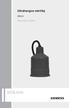 Ultrahangos mérőfej XRS-5 Használati utasítás SITRANS 1 Tartalom Ismertető... 3 Áttekintés... 3 Külső méretek... 4 Telepítés... 5 Elektromos bekötések... 7 Közvetlen csatlakoztatás... 7 Kábel toldás...
Ultrahangos mérőfej XRS-5 Használati utasítás SITRANS 1 Tartalom Ismertető... 3 Áttekintés... 3 Külső méretek... 4 Telepítés... 5 Elektromos bekötések... 7 Közvetlen csatlakoztatás... 7 Kábel toldás...
Tanúsítvány és hozzá tartozó kulcsok feltöltése Gemalto.NET kártyára
 Tanúsítvány és hozzá tartozó kulcsok feltöltése Gemalto.NET kártyára Windows XP, Vista és Windows 7, valamint Windows 2003 operációs rendszeren, PFX fájlban található tanúsítvány és kulcsok esetében 1(12)
Tanúsítvány és hozzá tartozó kulcsok feltöltése Gemalto.NET kártyára Windows XP, Vista és Windows 7, valamint Windows 2003 operációs rendszeren, PFX fájlban található tanúsítvány és kulcsok esetében 1(12)
Árverés kezelés ECP WEBSHOP BEÉPÜLŐ MODUL ÁRVERÉS KEZELŐ KIEGÉSZÍTÉS. v2.9.28 ECP WEBSHOP V1.8 WEBÁRUHÁZ MODULHOZ
 v2.9.28 Árverés kezelés ECP WEBSHOP BEÉPÜLŐ MODUL ÁRVERÉS KEZELŐ KIEGÉSZÍTÉS ECP WEBSHOP V1.8 WEBÁRUHÁZ MODULHOZ AW STUDIO Nyíregyháza, Luther utca 5. 1/5, info@awstudio.hu Árverés létrehozása Az árverésre
v2.9.28 Árverés kezelés ECP WEBSHOP BEÉPÜLŐ MODUL ÁRVERÉS KEZELŐ KIEGÉSZÍTÉS ECP WEBSHOP V1.8 WEBÁRUHÁZ MODULHOZ AW STUDIO Nyíregyháza, Luther utca 5. 1/5, info@awstudio.hu Árverés létrehozása Az árverésre
Active watch MT849. Használati útmutató
 Active watch MT849 Használati útmutató Bevezetés Köszönjük, hogy termékünket választotta! Az eszköz kompatibilis Android 4.1 vagy magasabb verzió számú okostelefonokkal. Annak érdekében, hogy a teljes
Active watch MT849 Használati útmutató Bevezetés Köszönjük, hogy termékünket választotta! Az eszköz kompatibilis Android 4.1 vagy magasabb verzió számú okostelefonokkal. Annak érdekében, hogy a teljes
Az Ön kézikönyve HP COLOR INKJET CP1160 http://hu.yourpdfguides.com/dref/894653
 Elolvashatja az ajánlásokat a felhasználói kézikönyv, a műszaki vezető, illetve a telepítési útmutató. Megtalálja a választ minden kérdésre az a felhasználói kézikönyv (információk, leírások, biztonsági
Elolvashatja az ajánlásokat a felhasználói kézikönyv, a műszaki vezető, illetve a telepítési útmutató. Megtalálja a választ minden kérdésre az a felhasználói kézikönyv (információk, leírások, biztonsági
Biztonsági mentés és visszaállítás Felhasználói útmutató
 Biztonsági mentés és visszaállítás Felhasználói útmutató Copyright 2009 Hewlett-Packard Development Company, L.P. A Windows elnevezés a Microsoft Corporation Amerikai Egyesült Államokban bejegyzett kereskedelmi
Biztonsági mentés és visszaállítás Felhasználói útmutató Copyright 2009 Hewlett-Packard Development Company, L.P. A Windows elnevezés a Microsoft Corporation Amerikai Egyesült Államokban bejegyzett kereskedelmi
LASERJET PRO 200 COLOR MFP
 LASERJET PRO 200 COLOR MFP Felhasználói kézikönyv M276 HP LaserJet Pro 200 színes MFP M276 sorozat Felhasználói kézikönyv Szerzői jog és licenc 2014 Copyright Hewlett-Packard Development Company, L.P.
LASERJET PRO 200 COLOR MFP Felhasználói kézikönyv M276 HP LaserJet Pro 200 színes MFP M276 sorozat Felhasználói kézikönyv Szerzői jog és licenc 2014 Copyright Hewlett-Packard Development Company, L.P.
Vodafone ReadyPay. Használati útmutató
 Vodafone ReadyPay Használati útmutató 1 - Párosítás Bluetooth-on keresztül, első beállítások 2 - Fizetés 3 - Menüpontok Párosítás Bluetooth-on keresztül, első beállítások Az első lépés Megjegyzés: A ReadyPay
Vodafone ReadyPay Használati útmutató 1 - Párosítás Bluetooth-on keresztül, első beállítások 2 - Fizetés 3 - Menüpontok Párosítás Bluetooth-on keresztül, első beállítások Az első lépés Megjegyzés: A ReadyPay
HP Deskjet 3510 e-all-in-one series
 HP Deskjet 3510 e-all-in-one series Tartalom 1 Hogyan lehet?...3 2 Ismerkedés a HP Deskjet 3510 series készülékkel A nyomtató részei...5 A vezérlőpanel funkciói...6 A vezeték nélküli kapcsolat beállításai...6
HP Deskjet 3510 e-all-in-one series Tartalom 1 Hogyan lehet?...3 2 Ismerkedés a HP Deskjet 3510 series készülékkel A nyomtató részei...5 A vezérlőpanel funkciói...6 A vezeték nélküli kapcsolat beállításai...6
Szoftverfrissítések Felhasználói útmutató
 Szoftverfrissítések Felhasználói útmutató Copyright 2008, 2009 Hewlett-Packard Development Company, L.P. A Windows a Microsoft Corporation bejegyzett védjegye az Egyesült Államokban. A termékkel kapcsolatos
Szoftverfrissítések Felhasználói útmutató Copyright 2008, 2009 Hewlett-Packard Development Company, L.P. A Windows a Microsoft Corporation bejegyzett védjegye az Egyesült Államokban. A termékkel kapcsolatos
U 3000/U3100 Mini (Linux operációs rendszer alapú Eee PC számára) Gyors útmutató
 U 3000/U3100 Mini (Linux operációs rendszer alapú Eee PC számára) Gyors útmutató ASUS_U3000_U3100_mini.indd 1 HUG3656 Első kiadás 2008. január Copyright 2008 ASUSTeK COMPUTER INC. Minden jog fenntartva!
U 3000/U3100 Mini (Linux operációs rendszer alapú Eee PC számára) Gyors útmutató ASUS_U3000_U3100_mini.indd 1 HUG3656 Első kiadás 2008. január Copyright 2008 ASUSTeK COMPUTER INC. Minden jog fenntartva!
HÁLÓZATSEMLEGESSÉG - EGYSÉGES INTERNET SZOLGÁLTATÁS-LEÍRÓ TÁBLÁZAT
 HÁLÓZATSEMLEGESSÉG - EGYSÉGES INTERNET SZOLGÁLTATÁS-LEÍRÓ TÁBLÁZAT - 2016.04.01 után kötött szerződésekre Díjcsomag neve Go Go+ Go EU Go EU+ Kínált letöltési sebesség - 3G 42 Mbit/s 42 Mbit/s 42 Mbit/s
HÁLÓZATSEMLEGESSÉG - EGYSÉGES INTERNET SZOLGÁLTATÁS-LEÍRÓ TÁBLÁZAT - 2016.04.01 után kötött szerződésekre Díjcsomag neve Go Go+ Go EU Go EU+ Kínált letöltési sebesség - 3G 42 Mbit/s 42 Mbit/s 42 Mbit/s
Xerox ColorQube 8700 / 8900 Vezérlőpult
 Vezérlőpult A készülék szolgáltatásainak elérhetősége a nyomtatóbeállításoktól függően változhat. A szolgáltatások és a beállítások részletes ismertetését a Felhasználói útmutató tartalmazza. 3 5 Festéktartály
Vezérlőpult A készülék szolgáltatásainak elérhetősége a nyomtatóbeállításoktól függően változhat. A szolgáltatások és a beállítások részletes ismertetését a Felhasználói útmutató tartalmazza. 3 5 Festéktartály
HP Deskjet 1010 series
 HP Deskjet 1010 series Tartalomjegyzék 1 HP Deskjet 1010 series súgó... 1 2 Ismerkedés a HP Deskjet 1010 series készülékkel... 3 A nyomtató részei... 4 Be gomb jelzőfénye... 5 Automatikus kikapcsolás...
HP Deskjet 1010 series Tartalomjegyzék 1 HP Deskjet 1010 series súgó... 1 2 Ismerkedés a HP Deskjet 1010 series készülékkel... 3 A nyomtató részei... 4 Be gomb jelzőfénye... 5 Automatikus kikapcsolás...
Kezdje itt Gyors üzembe helyezési útmutató
 Blu-ray Disc /DVD házimozi-rendszer BDV-N590 HU Kezdje itt Gyors üzembe helyezési útmutató 1 A csomagolás tartalma/a hangsugárzók beállítása 2 3 A tv-készülék csatlakoztatása Egyéb készülékek csatlakoztatása
Blu-ray Disc /DVD házimozi-rendszer BDV-N590 HU Kezdje itt Gyors üzembe helyezési útmutató 1 A csomagolás tartalma/a hangsugárzók beállítása 2 3 A tv-készülék csatlakoztatása Egyéb készülékek csatlakoztatása
A beállítási segédprogram Használati útmutató
 A beállítási segédprogram Használati útmutató Copyright 2007, 2008 Hewlett-Packard Development Company, L.P. A Windows elnevezés a Microsoft Corporation bejegyzett kereskedelmi védjegye az Amerikai Egyesült
A beállítási segédprogram Használati útmutató Copyright 2007, 2008 Hewlett-Packard Development Company, L.P. A Windows elnevezés a Microsoft Corporation bejegyzett kereskedelmi védjegye az Amerikai Egyesült
Összeszerelési és kezelési útmutató. Standard hallgatóval típusú lakásállomás 1281..
 Összeszerelési és kezelési útmutató Standard hallgatóval típusú lakásállomás 1281.. Készülék leírás A Standard hallgatóval típusú lakásállomás a Gira ajtókummunikációs rendszeréhez tartozik és a következő
Összeszerelési és kezelési útmutató Standard hallgatóval típusú lakásállomás 1281.. Készülék leírás A Standard hallgatóval típusú lakásállomás a Gira ajtókummunikációs rendszeréhez tartozik és a következő
Dell OptiPlex 390/3010
 Dell OptiPlex 390/3010 Az üzembe helyezésre és a funkciókra vonatkozó információk A Vigyázat! jelzésekről VIGYÁZAT: A VIGYÁZAT! jelzés az esetleges tárgyi vagy személyi sérülés, illetve életveszély lehetőségére
Dell OptiPlex 390/3010 Az üzembe helyezésre és a funkciókra vonatkozó információk A Vigyázat! jelzésekről VIGYÁZAT: A VIGYÁZAT! jelzés az esetleges tárgyi vagy személyi sérülés, illetve életveszély lehetőségére
A mutatóeszközök és a billentyűzet Felhasználói útmutató
 A mutatóeszközök és a billentyűzet Felhasználói útmutató Copyright 2008 Hewlett-Packard Development Company, L.P. A Windows a Microsoft Corporation bejegyzett védjegye az Egyesült Államokban. Az itt szereplő
A mutatóeszközök és a billentyűzet Felhasználói útmutató Copyright 2008 Hewlett-Packard Development Company, L.P. A Windows a Microsoft Corporation bejegyzett védjegye az Egyesült Államokban. Az itt szereplő
Gyors telepítési útmutató
 Gyors telepítési útmutató AC750 WiFi tartománybővítő EX3800 típus Kezdő lépések A NETGEAR WiFi erősítő a meglévő WiFi hálózat jelének erősítésével kibővíti a WiFi hálózat hatókörét, és fokozza a nagyobb
Gyors telepítési útmutató AC750 WiFi tartománybővítő EX3800 típus Kezdő lépések A NETGEAR WiFi erősítő a meglévő WiFi hálózat jelének erősítésével kibővíti a WiFi hálózat hatókörét, és fokozza a nagyobb
HP Officejet Pro K5300/K5400. Felhasználói kézikönyv
 HP Officejet Pro K5300/K5400 Felhasználói kézikönyv HP Officejet Pro K5300/K5400 nyomtatósorozat Felhasználói kézikönyv Szerzői jogok 2007 Copyright Hewlett-Packard Development Company, L.P. 1. kiadás,
HP Officejet Pro K5300/K5400 Felhasználói kézikönyv HP Officejet Pro K5300/K5400 nyomtatósorozat Felhasználói kézikönyv Szerzői jogok 2007 Copyright Hewlett-Packard Development Company, L.P. 1. kiadás,
Vodafone Connect Now
 Vodafone Connect Now Felhasználói kézikönyv BEVEZETÉS MŰSZAKI FELTÉTELEK SZOFTVERTELEPÍTÉS A Connect Now telepítése a számítógépen Korábbi verzió frissítése A Connect Now eltávolítása a számítógépről MODEMEK
Vodafone Connect Now Felhasználói kézikönyv BEVEZETÉS MŰSZAKI FELTÉTELEK SZOFTVERTELEPÍTÉS A Connect Now telepítése a számítógépen Korábbi verzió frissítése A Connect Now eltávolítása a számítógépről MODEMEK
HP DeskJet Ink Advantage 4530 All-in-One series
 HP DeskJet Ink Advantage 4530 All-in-One series Tartalomjegyzék 1 Hogyan történik?... 1 2 Első lépések... 2 Kisegítő lehetőségek... 2 A nyomtató részei... 3 Kezelőpanel és állapotjelző fény... 4 Útmutató
HP DeskJet Ink Advantage 4530 All-in-One series Tartalomjegyzék 1 Hogyan történik?... 1 2 Első lépések... 2 Kisegítő lehetőségek... 2 A nyomtató részei... 3 Kezelőpanel és állapotjelző fény... 4 Útmutató
Laborgyakorlat Windows 7 upgrade-je, felhasználói adatok költöztetése
 Információtechnológiai alapok Operációs rendszerek Laborgyakorlat Windows 7 upgrade-je, felhasználói adatok költöztetése Bevezetés Nyomtasd ki és oldd meg a feladatokat! A laborgyakorlaton Windows 7 operációs
Információtechnológiai alapok Operációs rendszerek Laborgyakorlat Windows 7 upgrade-je, felhasználói adatok költöztetése Bevezetés Nyomtasd ki és oldd meg a feladatokat! A laborgyakorlaton Windows 7 operációs
HP Officejet Pro 3610/3620 Black and White e-all-in-one. Felhasználói kézikönyv
 HP Officejet Pro 3610/3620 Black and White e-all-in-one Felhasználói kézikönyv Szerzői jogok 2013 Copyright Hewlett-Packard Development Company, L.P. 1. kiadás, 2013/4 A Hewlett-Packard megjegyzései A
HP Officejet Pro 3610/3620 Black and White e-all-in-one Felhasználói kézikönyv Szerzői jogok 2013 Copyright Hewlett-Packard Development Company, L.P. 1. kiadás, 2013/4 A Hewlett-Packard megjegyzései A
2500 Series multifunkciós készülék
 2500 Series multifunkciós készülék Bevezetés 2006. december www.lexmark.com A Lexmark és a rombusz alakú emblémával ellátott Lexmark név a Lexmark International, Inc. bejegyzett védjegye az Egyesült Államokban
2500 Series multifunkciós készülék Bevezetés 2006. december www.lexmark.com A Lexmark és a rombusz alakú emblémával ellátott Lexmark név a Lexmark International, Inc. bejegyzett védjegye az Egyesült Államokban
A mutatóeszközök és a billentyűzet Felhasználói útmutató
 A mutatóeszközök és a billentyűzet Felhasználói útmutató Copyright 2009 Hewlett-Packard Development Company, L.P. A Windows elnevezés a Microsoft Corporation Amerikai Egyesült Államokban bejegyzett kereskedelmi
A mutatóeszközök és a billentyűzet Felhasználói útmutató Copyright 2009 Hewlett-Packard Development Company, L.P. A Windows elnevezés a Microsoft Corporation Amerikai Egyesült Államokban bejegyzett kereskedelmi
I J. D: Olvasás/írás jelző E: Kártyanyílás: SMC, SM- RAM F: Kártyanyílás: CF I, CF II, MD G: Kártyanyílás: SD, Mini SD, MMC, RS-MMC
 Termékismertető A B C D E F G H I J A: Fejhallgató/hangszóró dugasz B: Mikrofon dugasz C: Üzemjelző D: Olvasás/írás jelző E: Kártyanyílás: SMC, SM- RAM F: Kártyanyílás: CF I, CF II, MD G: Kártyanyílás:
Termékismertető A B C D E F G H I J A: Fejhallgató/hangszóró dugasz B: Mikrofon dugasz C: Üzemjelző D: Olvasás/írás jelző E: Kártyanyílás: SMC, SM- RAM F: Kártyanyílás: CF I, CF II, MD G: Kártyanyílás:
Color LaserJet Pro MFP M377
 Color LaserJet Pro MFP M377 Felhasználói kézikönyv M377dw www.hp.com/support/colorljm377mfp HP Color LaserJet Pro MFP M377 Felhasználói kézikönyv Szerzői jog és licenc Copyright 2015 HP Development Company,
Color LaserJet Pro MFP M377 Felhasználói kézikönyv M377dw www.hp.com/support/colorljm377mfp HP Color LaserJet Pro MFP M377 Felhasználói kézikönyv Szerzői jog és licenc Copyright 2015 HP Development Company,
HP beágyazott webszerver
 HP beágyazott webszerver Felhasználói kézikönyv Szerzői jogok és garancia 2007 Copyright Hewlett-Packard Development Company, L.P. Előzetes írásbeli engedély nélküli reprodukálása, adaptálása vagy fordítása
HP beágyazott webszerver Felhasználói kézikönyv Szerzői jogok és garancia 2007 Copyright Hewlett-Packard Development Company, L.P. Előzetes írásbeli engedély nélküli reprodukálása, adaptálása vagy fordítása
NEX-3/NEX-5/NEX-5C A-DTR-100-72(1) 2010 Sony Corporation
 NEX-3/NEX-5/NEX-5C A jelen förmverfrissítés által biztosított új funkciók és vonatkozó műveleteik leírását lásd alább. Lásd a Használati útmutató és a mellékelt CD-ROM lemezen található, α kézikönyv című
NEX-3/NEX-5/NEX-5C A jelen förmverfrissítés által biztosított új funkciók és vonatkozó műveleteik leírását lásd alább. Lásd a Használati útmutató és a mellékelt CD-ROM lemezen található, α kézikönyv című
Számítógépes vírusok
 A vírus fogalma A számítógépes vírus olyan szoftver, mely képes önmaga megsokszorozására és terjesztésére. A vírus célja általában a számítógép rendeltetésszerű működésének megzavarása, esetleg a gép tönkretétele,
A vírus fogalma A számítógépes vírus olyan szoftver, mely képes önmaga megsokszorozására és terjesztésére. A vírus célja általában a számítógép rendeltetésszerű működésének megzavarása, esetleg a gép tönkretétele,
HP LaserJet M1005 MFP
 HP LaserJet M1005 MFP Felhasználói kézikönyv Szerzői jogok és licenc 2006 Copyright Hewlett-Packard Development Company, LP A dokumentum előzetes írásbeli engedély nélküli sokszorosítása, módosítása vagy
HP LaserJet M1005 MFP Felhasználói kézikönyv Szerzői jogok és licenc 2006 Copyright Hewlett-Packard Development Company, LP A dokumentum előzetes írásbeli engedély nélküli sokszorosítása, módosítása vagy
OmniTouch 8400 Instant Communications Suite 4980 Softphone
 OmniTouch 8400 Instant Communications Suite Gyors kezdési segédlet R6.0 Mi a? Az Alcatel-Lucent Windows desktop client segédprogram jóvoltából számítógépe segítségével még hatékonyabban használhatja az
OmniTouch 8400 Instant Communications Suite Gyors kezdési segédlet R6.0 Mi a? Az Alcatel-Lucent Windows desktop client segédprogram jóvoltából számítógépe segítségével még hatékonyabban használhatja az
Wi-Fi Direct Útmutatója
 Wi-Fi Direct Útmutatója A verzió HUN Vonatkozó modellek Ez a Használati útmutató az alábbi modellekre vonatkozik: DCP-J4110DW, MFC-J4410DW/J4510DW/J4610DW Megjegyzések definíciója A Használati útmutatóban
Wi-Fi Direct Útmutatója A verzió HUN Vonatkozó modellek Ez a Használati útmutató az alábbi modellekre vonatkozik: DCP-J4110DW, MFC-J4410DW/J4510DW/J4610DW Megjegyzések definíciója A Használati útmutatóban
Üzembehelyezıi leírás
 Üzembehelyezıi leírás MADE IN ITALY TECHNIKAI ADATOK Falra szerelve Lefedettség 15 m, 90 Mikrohullámú frekvencia 10.525 GHz Jelfeldolgozás DSP(Digital Signal Processing) Érzékelési távolság 3-15 m Érzékelési
Üzembehelyezıi leírás MADE IN ITALY TECHNIKAI ADATOK Falra szerelve Lefedettség 15 m, 90 Mikrohullámú frekvencia 10.525 GHz Jelfeldolgozás DSP(Digital Signal Processing) Érzékelési távolság 3-15 m Érzékelési
Csomagolási segédlet
 Csomagolási segédlet Tartalom 1. Csomagolási alapelvek... 3 2. Gumiabroncs... 4 3. Kerékpár... 5 4. Elektronikai cikkek... 6 5. Fehéráru (csak külön szerződéssel, egyedi díjszabással adható fel)... 7 6.
Csomagolási segédlet Tartalom 1. Csomagolási alapelvek... 3 2. Gumiabroncs... 4 3. Kerékpár... 5 4. Elektronikai cikkek... 6 5. Fehéráru (csak külön szerződéssel, egyedi díjszabással adható fel)... 7 6.
www.njszt.hu, www.ecdl.hu Az új modulrendszer tapasztalatai
 Az új modulrendszer tapasztalatai Példatár A példatár tartalmazza az összes vizsgafeladatot Nincs nyomtatott formátumú példatár A példatár feladatai modulonként pdf formátumban letölthetőek mindenki számára
Az új modulrendszer tapasztalatai Példatár A példatár tartalmazza az összes vizsgafeladatot Nincs nyomtatott formátumú példatár A példatár feladatai modulonként pdf formátumban letölthetőek mindenki számára
EPER E-KATA integráció
 EPER E-KATA integráció 1. Összhang a Hivatalban A hivatalban használt szoftverek összekapcsolása, integrálása révén az egyes osztályok, nyilvántartások között egyezőség jön létre. Mit is jelent az integráció?
EPER E-KATA integráció 1. Összhang a Hivatalban A hivatalban használt szoftverek összekapcsolása, integrálása révén az egyes osztályok, nyilvántartások között egyezőség jön létre. Mit is jelent az integráció?
Útmutató a vízumkérő lap kitöltéséhez
 Útmutató a vízumkérő lap kitöltéséhez A vízumkérő lap ( Visa application form of the People s Republic of China, Form V. 2013 ) az egyik legfontosabb dokumentum, amit a kínai vízumra való jelentkezésnél
Útmutató a vízumkérő lap kitöltéséhez A vízumkérő lap ( Visa application form of the People s Republic of China, Form V. 2013 ) az egyik legfontosabb dokumentum, amit a kínai vízumra való jelentkezésnél
HP Scanjet 3770 digitális, síkágyas lapolvasó
 HP Scanjet 3770 digitális, síkágyas lapolvasó Felhasználói kézikönyv HP Scanjet 3770 digitális, síkágyas lapolvasó Felhasználói kézikönyv Szerzői jog és licencszerződések 2004 Copyright Hewlett-Packard
HP Scanjet 3770 digitális, síkágyas lapolvasó Felhasználói kézikönyv HP Scanjet 3770 digitális, síkágyas lapolvasó Felhasználói kézikönyv Szerzői jog és licencszerződések 2004 Copyright Hewlett-Packard
ÚTMUTATÓ A KONTROLL ADATSZOLGÁLTATÁS ELKÉSZÍTÉSÉHEZ (2012-TŐL)
 ÚTMUTATÓ A KONTROLL ADATSZOLGÁLTATÁS ELKÉSZÍTÉSÉHEZ (2012-TŐL) A 2006-2010. évre vonatkozó, régebbi adatszolgáltatások esetében az adatszolgáltatás menete a mostanitól eltérő, a benyújtáshoz különböző
ÚTMUTATÓ A KONTROLL ADATSZOLGÁLTATÁS ELKÉSZÍTÉSÉHEZ (2012-TŐL) A 2006-2010. évre vonatkozó, régebbi adatszolgáltatások esetében az adatszolgáltatás menete a mostanitól eltérő, a benyújtáshoz különböző
HP Officejet Pro L7400 All-in-One sorozat
 HP Officejet Pro L7400 All-in-One sorozat Felhasználói kézikönyv Podręcznik użytkownika HP Officejet Pro L7400 All-in-One sorozat Felhasználói kézikönyv Szerzői jogok 2007 Copyright Hewlett-Packard Development
HP Officejet Pro L7400 All-in-One sorozat Felhasználói kézikönyv Podręcznik użytkownika HP Officejet Pro L7400 All-in-One sorozat Felhasználói kézikönyv Szerzői jogok 2007 Copyright Hewlett-Packard Development
ScanJet Pro 2500 f1 flatbed scanner Felhasználói útmutató
 ScanJet Pro 2500 f1 flatbed scanner Felhasználói útmutató www.hp.com/support HP Scanjet Pro 2500 f1 flatbed scanner Felhasználói útmutató Szerzői jogok és licencinformációk 2015 Copyright Hewlett-Packard
ScanJet Pro 2500 f1 flatbed scanner Felhasználói útmutató www.hp.com/support HP Scanjet Pro 2500 f1 flatbed scanner Felhasználói útmutató Szerzői jogok és licencinformációk 2015 Copyright Hewlett-Packard
HP Officejet Pro 276dw többfunkciós nyomtató. Felhasználói útmutató
 HP Officejet Pro 276dw többfunkciós nyomtató Felhasználói útmutató Szerzői jogok 2013 Copyright Hewlett-Packard Development Company, L.P. 2. kiadás, 2014/1 Hewlett-Packard Company megjegyzések A jelen
HP Officejet Pro 276dw többfunkciós nyomtató Felhasználói útmutató Szerzői jogok 2013 Copyright Hewlett-Packard Development Company, L.P. 2. kiadás, 2014/1 Hewlett-Packard Company megjegyzések A jelen
Küls memóriakártyák. Dokumentum cikkszáma: 430244-211. Ez az útmutató a külső memóriakártyák használatát ismerteti. 2007. január
 Küls memóriakártyák Dokumentum cikkszáma: 430244-211 2007. január Ez az útmutató a külső memóriakártyák használatát ismerteti. Tartalomjegyzék 1 Digitális memóriakártyák (csak egyes típusokon) Digitális
Küls memóriakártyák Dokumentum cikkszáma: 430244-211 2007. január Ez az útmutató a külső memóriakártyák használatát ismerteti. Tartalomjegyzék 1 Digitális memóriakártyák (csak egyes típusokon) Digitális
HP LaserJet M1319 MFP sorozat Felhasználói kézikönyv
 HP LaserJet M1319 MFP sorozat Felhasználói kézikönyv Copyright és licenc 2008 Copyright Hewlett-Packard Development Company, L.P. Előzetes írásbeli engedély nélküli reprodukálása, adaptálása vagy fordítása
HP LaserJet M1319 MFP sorozat Felhasználói kézikönyv Copyright és licenc 2008 Copyright Hewlett-Packard Development Company, L.P. Előzetes írásbeli engedély nélküli reprodukálása, adaptálása vagy fordítása
Klarstein Ice Volcano
 Klarstein Ice Volcano Használati útmutató Kedves Vásárlónk! Gratulálunk a választásához. Kérjük, olvassa el ezt a tájékoztatatót, az esetleges sérülések elkerülése érdekében. Az utasítások figyelmen kívül
Klarstein Ice Volcano Használati útmutató Kedves Vásárlónk! Gratulálunk a választásához. Kérjük, olvassa el ezt a tájékoztatatót, az esetleges sérülések elkerülése érdekében. Az utasítások figyelmen kívül
